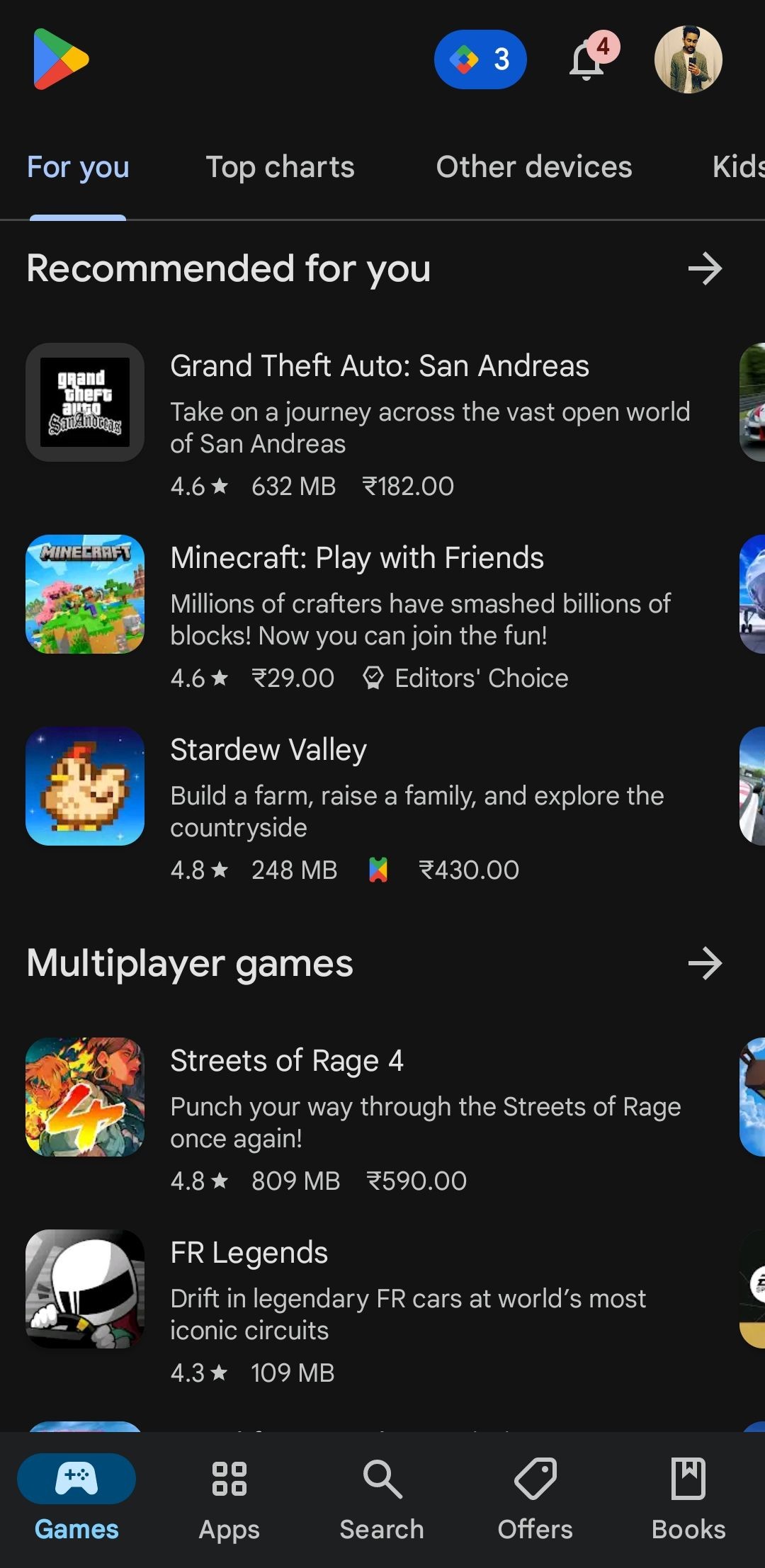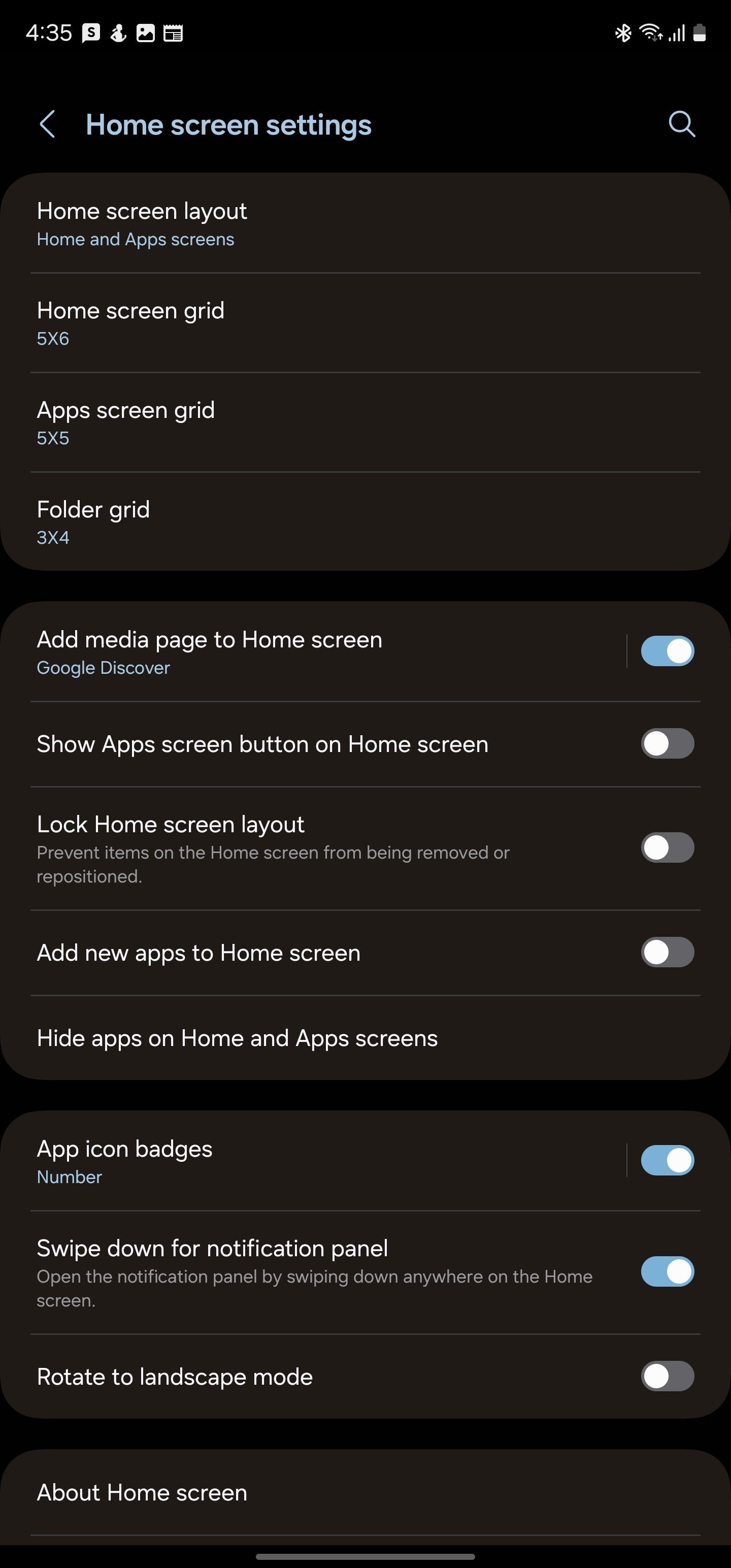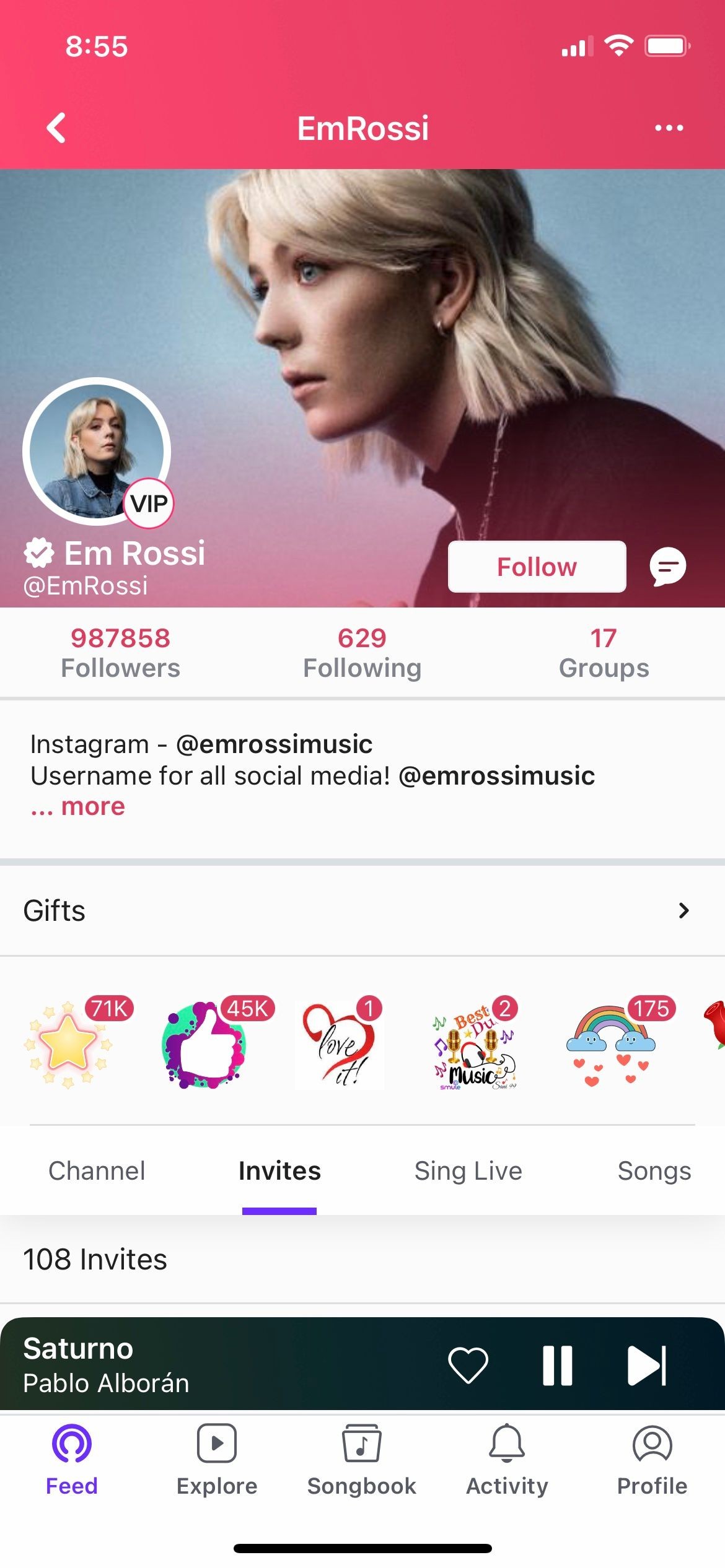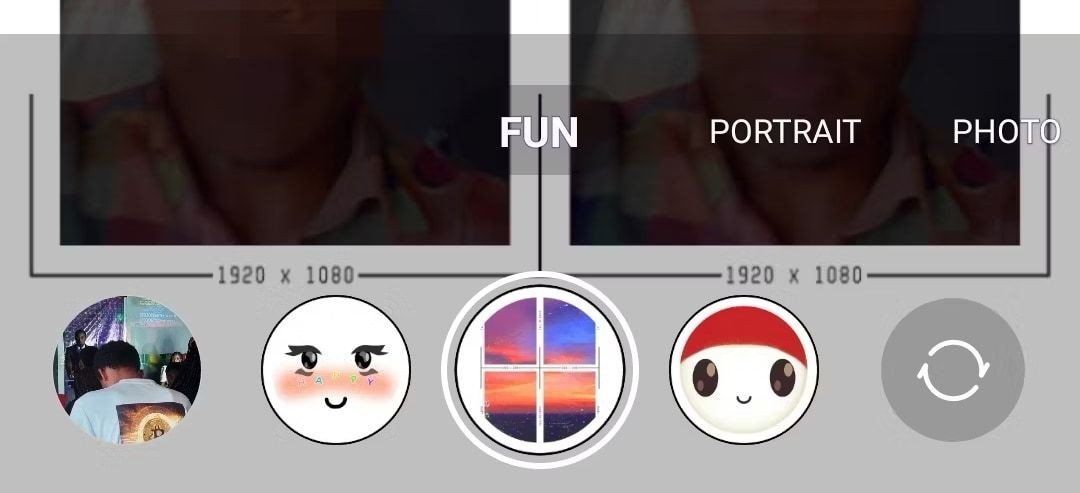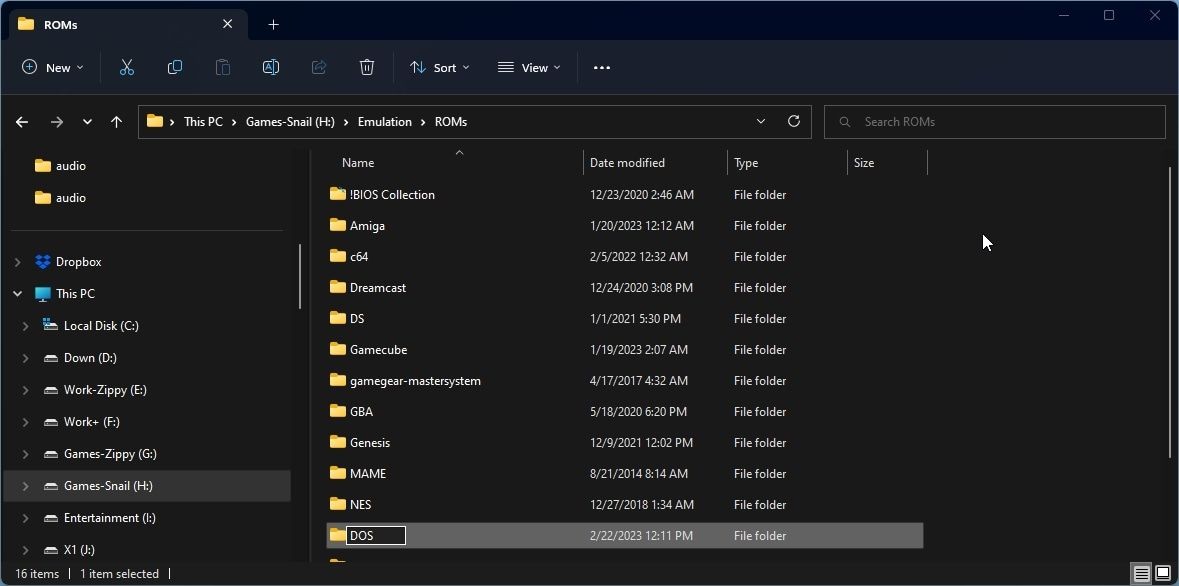Contents
Trên điện thoại Android, tính năng gợi ý văn bản, hay còn gọi là gợi ý tự động, mang lại sự tiện lợi khi nhập liệu. Khi bạn đang gõ văn bản, một dải gợi ý sẽ xuất hiện với danh sách các từ mà bạn có thể chạm vào để thêm vào văn bản một cách nhanh chóng. Tuy nhiên, tùy vào tình huống, bạn có thể không cần đến tính năng này. Bài viết này sẽ hướng dẫn bạn cách bật và tắt gợi ý văn bản trên điện thoại Android, giúp bạn dễ dàng điều chỉnh theo nhu cầu của mình.
Cách Bật Gợi Ý Văn Bản Trên Điện Thoại Android
Gợi ý văn bản có thể không được kích hoạt mặc định trên điện thoại Android của bạn. Để sử dụng tính năng này, bạn cần dựa vào các ứng dụng bàn phím cụ thể có tích hợp gợi ý văn bản. Tất cả các bàn phím Android tốt nhất đều có tính năng này, nhưng trong bài viết này, chúng tôi sẽ tập trung vào ứng dụng bàn phím Gboard của Google, có thể đã được cài đặt sẵn trên điện thoại của bạn.
Để bật gợi ý văn bản, hãy làm theo các bước sau:
- Mở ứng dụng Cài đặt và cuộn xuống Hệ thống.
- Nhấn vào Bàn phím > Bàn phím màn hình. Trên trang tiếp theo, bạn sẽ thấy danh sách các bàn phím đã cài đặt.
- Kích hoạt Gboard bằng cách bật nút chuyển đổi bên cạnh nếu nó đang tắt. Ngoài ra, tắt các bàn phím của bên thứ ba khác để Gboard trở thành bàn phím mặc định của bạn.
- Nhấn vào Gboard để mở phần cài đặt của bàn phím.
- Trong cài đặt của Gboard, nhấn vào Sửa văn bản.
- Trên trang tiếp theo, bật Hiển thị dải gợi ý, sau đó kích hoạt Gợi ý từ tiếp theo để nhận gợi ý văn bản. Trong trang Sửa văn bản, bạn cũng có thể bật hoặc tắt tính năng tự động sửa lỗi.
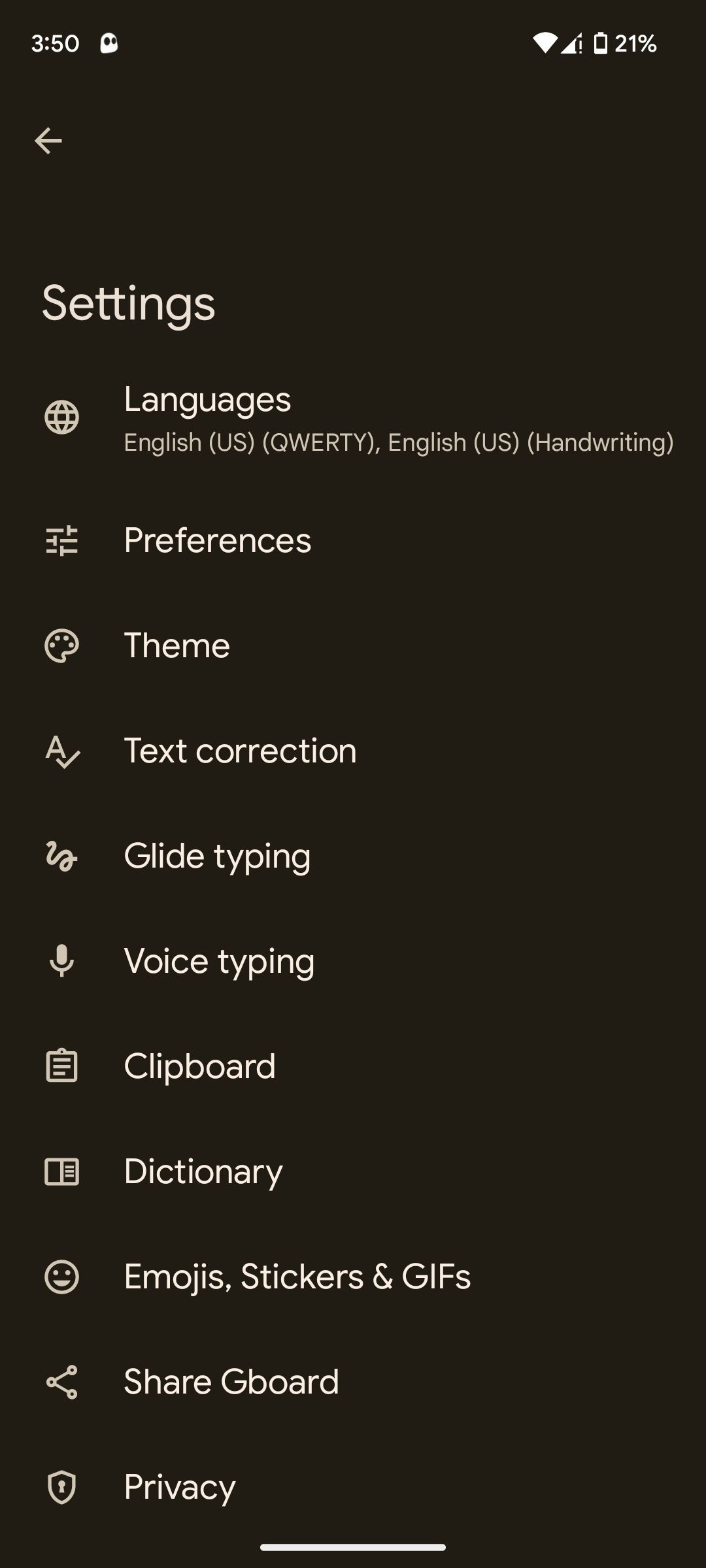 Cài đặt Gboard trên Android
Cài đặt Gboard trên Android
Tùy thuộc vào phiên bản Android và phiên bản hệ điều hành của bạn, các bước này có thể thay đổi nhẹ, nhưng quy trình chung sẽ giống nhau trên tất cả các thiết bị.
Khi đã làm theo các bước trên, bạn sẽ thấy các gợi ý văn bản, giúp bạn cải thiện tốc độ gõ trên Android. Ngoài ra, bạn có thể bật Gợi ý liên lạc và cấp quyền truy cập vào danh bạ của mình cho ứng dụng. Điều này sẽ cho phép Gboard sử dụng thông tin từ danh bạ đã lưu để đưa ra gợi ý.
Cách Tắt Gợi Ý Văn Bản Trên Điện Thoại Android
Mặc dù gợi ý văn bản mang lại sự tiện lợi, nhưng bạn có thể thích tắt tính năng này. Nếu bạn muốn tắt gợi ý văn bản, hãy làm theo các bước sau:
- Mở ứng dụng Cài đặt và cuộn xuống Hệ thống.
- Tiếp theo, chọn Bàn phím, sau đó trên trang tiếp theo, nhấn vào Bàn phím màn hình.
- Chọn Gboard từ danh sách các ứng dụng bàn phím để xem cài đặt của ứng dụng.
- Trong trang cài đặt của Gboard, nhấn vào Sửa văn bản, sau đó trên trang tiếp theo, tắt Hiển thị dải gợi ý.
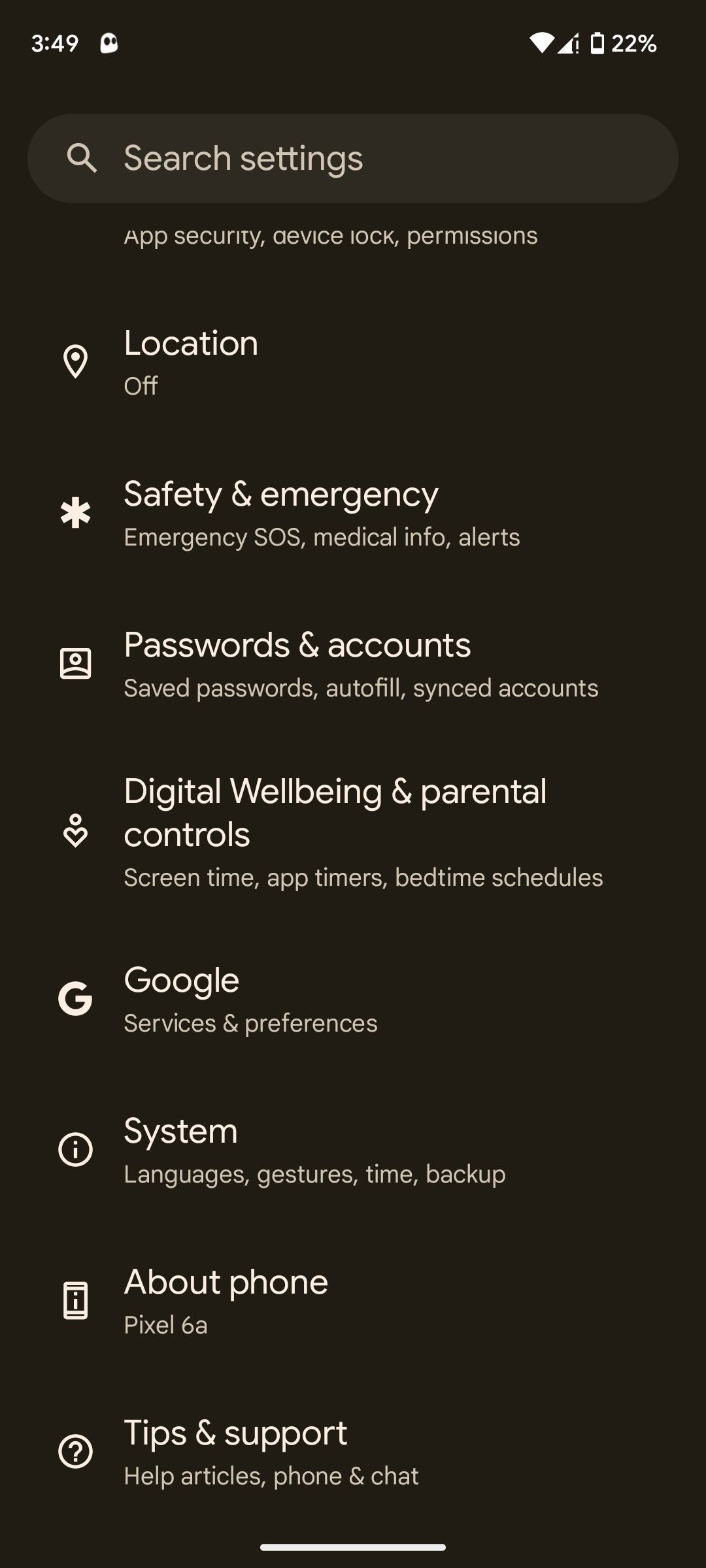 Ứng dụng Cài đặt Hệ thống trên Android
Ứng dụng Cài đặt Hệ thống trên Android
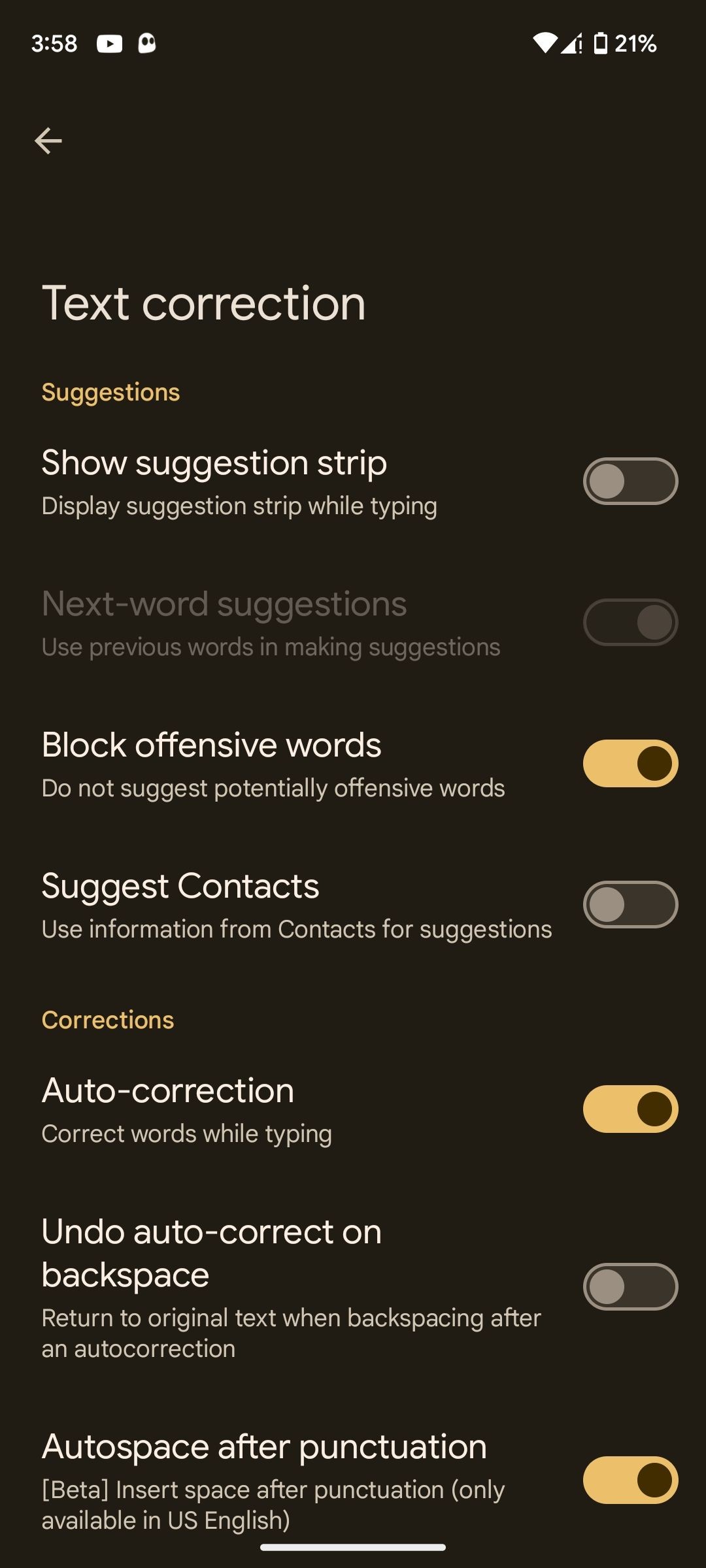 Gợi ý văn bản đã bị tắt trên Android
Gợi ý văn bản đã bị tắt trên Android
Điều này sẽ ẩn dải gợi ý hiển thị các gợi ý văn bản khi bạn đang gõ, từ đó tắt tính năng này.
Cách Xóa Lịch Sử Gợi Ý Văn Bản và Từ Đã Học
Khi bạn bật gợi ý văn bản trên Android, Gboard sẽ học cách sử dụng và sửa lỗi của bạn để đưa ra các gợi ý cá nhân hóa. Nó làm điều này bằng cách lưu lại tất cả những gì bạn gõ và nói (nếu bạn sử dụng nhập liệu bằng giọng nói) trên thiết bị của bạn. Bạn có thể xóa lịch sử gợi ý bất cứ khi nào bạn cần một khởi đầu mới. Đây là cách thực hiện:
- Mở ứng dụng Cài đặt và nhấn vào Hệ thống.
- Chọn Bàn phím > Bàn phím màn hình và sau đó nhấn vào Gboard.
- Trên trang cài đặt của Gboard, cuộn xuống và chọn Quyền riêng tư.
- Trong phần Quyền riêng tư, tìm Xóa từ đã học và dữ liệu và nhấn vào đó.
- Nhập mã ngẫu nhiên hiển thị trong cửa sổ bật lên và nhấn OK để xác nhận.
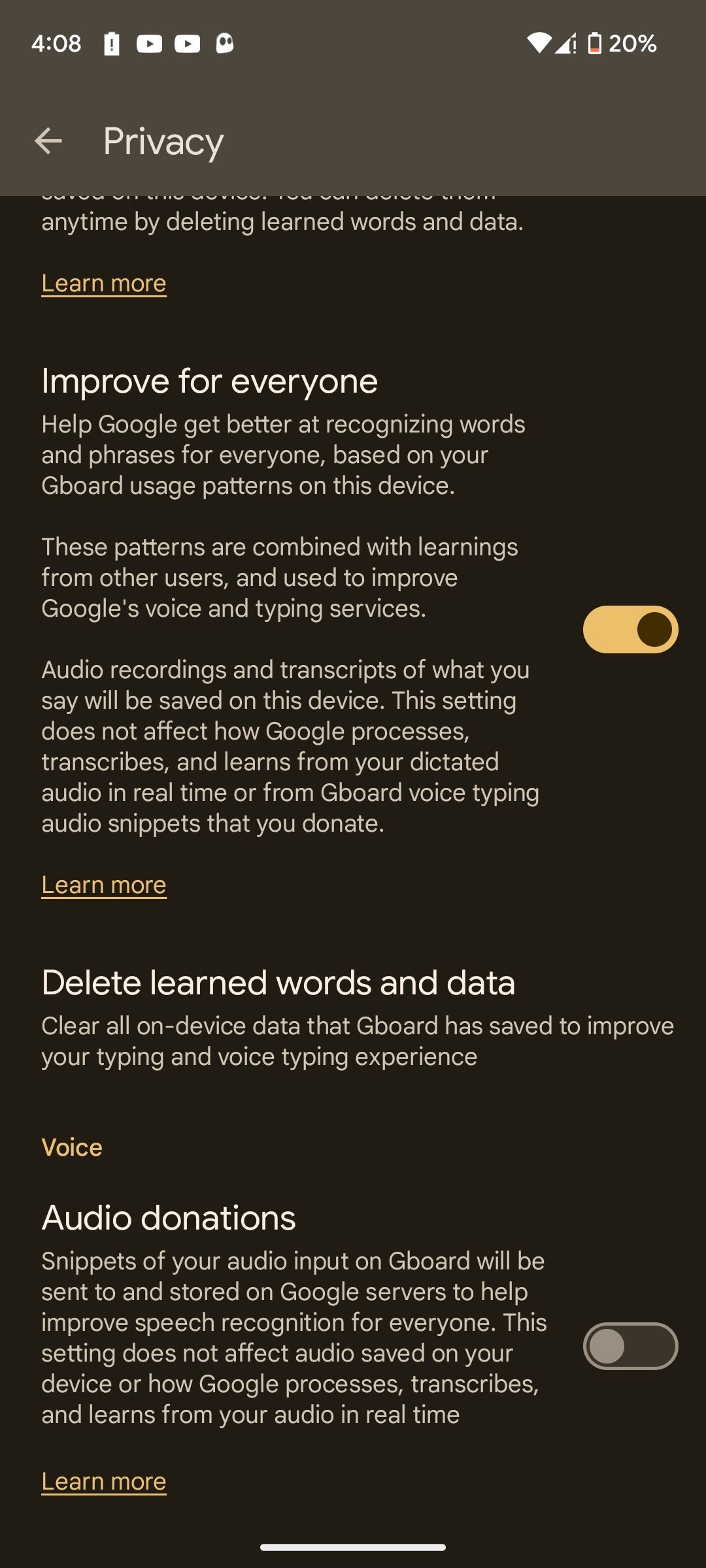 Trang cài đặt quyền riêng tư của Gboard hiển thị tùy chọn xóa từ đã học và dữ liệu
Trang cài đặt quyền riêng tư của Gboard hiển thị tùy chọn xóa từ đã học và dữ liệu
Nếu bạn không muốn Gboard theo dõi việc sử dụng của bạn để cung cấp các gợi ý cá nhân hóa trong tương lai, hãy cuộn lên trang và tắt Cá nhân hóa cho bạn.
-
Gợi ý văn bản có ảnh hưởng đến quyền riêng tư của tôi không?
Gợi ý văn bản có thể lưu lại dữ liệu nhập liệu của bạn để cung cấp gợi ý cá nhân hóa. Bạn có thể xóa dữ liệu này bất cứ khi nào muốn qua phần cài đặt quyền riêng tư của Gboard. -
Tôi có thể sử dụng gợi ý văn bản với các bàn phím khác không?
Có, nhiều bàn phím Android khác cũng có tính năng gợi ý văn bản. Bạn có thể tham khảo các bàn phím tốt nhất trên Tạp Chí Mobile. -
Làm thế nào để cải thiện tốc độ gõ của tôi với gợi ý văn bản?
Bằng cách sử dụng gợi ý văn bản, bạn có thể giảm số lượng từ phải gõ thủ công, từ đó tăng tốc độ gõ của mình. -
Tôi có thể tùy chỉnh gợi ý văn bản không?
Có, bạn có thể tùy chỉnh gợi ý văn bản trong cài đặt của Gboard, bao gồm việc bật/tắt gợi ý từ tiếp theo và gợi ý liên lạc. -
Gợi ý văn bản có hoạt động với nhập liệu bằng giọng nói không?
Có, Gboard cũng sử dụng dữ liệu từ nhập liệu bằng giọng nói để cải thiện gợi ý văn bản. -
Làm thế nào để biết liệu gợi ý văn bản có phù hợp với tôi không?
Bạn có thể thử bật gợi ý văn bản trong một thời gian và xem liệu nó có giúp bạn gõ nhanh hơn và chính xác hơn không. Nếu không, bạn có thể tắt nó đi. -
Tôi có thể sử dụng gợi ý văn bản trên các ngôn ngữ khác không?
Có, Gboard hỗ trợ nhiều ngôn ngữ và bạn có thể thêm ngôn ngữ trong cài đặt của bàn phím để nhận gợi ý văn bản cho ngôn ngữ đó.
Tạp Chí Mobile cung cấp cho bạn những thông tin hữu ích và chi tiết về các tính năng trên điện thoại Android, giúp bạn tận dụng tối đa thiết bị của mình.
Sử Dụng Gợi Ý Văn Bản Để Cải Thiện Trải Nghiệm Nhập Liệu
Gboard có tính năng gợi ý văn bản tích hợp có thể học cách sử dụng của bạn và cung cấp các gợi ý tự động khi nhập liệu. Nó cải thiện trải nghiệm gõ của bạn bằng cách giúp bạn gõ nhanh hơn bằng cách giảm số lượng từ bạn phải gõ thủ công. Sử dụng các bước trên để bật tính năng này để bạn có thể nhập văn bản nhanh hơn trên điện thoại của mình – và tắt nó khi bạn không còn cần đến nữa.